Копирование текста или фрагмента текста документа в Word
См. также Общую схему работы с текстом документа
Операция "Скопировать в Word" в тексте документа позволяет скопировать текст всего документа, текст фрагмента или нескольких фрагментов текста документа в текстовый редактор Microsoft Word.
Данная операция может быть осуществлена с помощью:
Кнопки пиктографического меню
Пункта "Правка/Скопировать в Word" главного меню Пункта "Скопировать в Word" контекстного меню (вызывается щелчком по тексту правой клавишей мыши) Комбинации клавиш Ctrl+W
Подробнее о
копировании документа в Word
Если вы хотите скопировать в Microsoft Word фрагмент текста документа, то его нужно заранее пометить, нажав левую кнопку мыши на начале или окончании фрагмента и, не отпуская эту кнопку, пометить весь фрагмент.
Система позволяет выделить несколько фрагментов одновременно.
Внимание! Если вы хотите скопировать в Microsoft Word весь текст документа, то ничего помечать не требуется.
При копировании выбранного текста документа из системы КонсультантПлюс в MS-Word возможны две ситуации:
1) Если редактор Microsoft Word заранее не был открыт, то при выполнении операции копирования он откроется автоматически, в нем будет создан новый документ, куда и будет скопирован искомый текст.
2) Если редактор Microsoft Word уже был открыт, то при выполнении операции копирования система предложит вам выбрать, куда следует копировать искомый текст – в новый документ Microsoft Word или в уже открытый документ Microsoft Word, причем в то место, где стоит курсор (см. рис.).
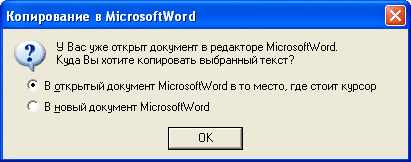
Требуется вставить в текст документа MS-Word список продовольственных товаров, налогообложение на добавленную стоимость которых осуществляется по ставке 10%. Данный список указан в п. 2 "Налогообложение производится по налоговой ставке 10 процентов при реализации:" статьи 164 Налогового кодекса РФ (часть вторая).
Решение:
1) В тексте документа Microsoft Word устанавливаем курсор в то место, куда необходимо добавить требуемый список.
2) Открываем систему КонсультантПлюс и находим Налоговый кодекс РФ (часть вторая).
Например, нажимаем на Панели быстрго доступа кнопку
и в полученном списке щелкаем мышью по названию "Налоговый кодекс (часть вторая)", таким образом попадаем в текст документа.
3) На Правой панели нажимаем кнопку
.
В открывшемся окне раскрываем, щелкнув мышью по значку
, содержание главы 21 "Налог на добавленную стоимость" и нажимаем на статью 164 "Налоговые ставки".
Тем самым возвращаемся в текст документа, но уже в искомую статью.
4) Выделяем текст пункта 2 статьи 164, нажав левую клавишу мыши на названии пункта 2 и, не отпуская эту клавишу, ведем мышь вниз, не доходя до строки с пунктом 3 этой статьи.
Выделенный фрагмент изменяет свой цвет.
Примечание: выделить нужный фрагмент можно и с помощью клавиши "Insert" или сочетания клавиш "Shift+"Стрелка".
5) Нажимаем кнопку
пиктографического меню.
Появляется диалоговое окно, где предлагается выбрать, куда следует скопировать отмеченный фрагмент.
По умолчанию указан вариант "В открытый документ Microsoft Word, в то место, где стоит курсор".
6) Нажимаем кнопку "ОК". Требуемый фрагмент будет скопирован в нужное место текста документа Microsoft Word.
Внимание! Не забудьте сохранить документ Microsoft Word после добавления фрагмента.
Пример 2.
Скопировать документ из системы КонсультантПлюс в отдельный
документ Microsoft Word
Требуется скопировать Приказ Минфина РФ от 30.12.2008 N 148н "Об утверждении Инструкции по бюджетному учету" в новый документ в редакторе Microsoft Word.
Решение:
1) Находим документ.
В поле "Номер" Карточки поиска задаем: 148н;
в поле "Принявший орган" выбираем: Минфин РФ.
В Карточке поиска нажимаем кнопку
и из полученного списка перейдем, щелкнув мышью по названию найденного документа, непосредственно в его текст.
2) Нажимаем кнопку
пиктографического меню.
Если редактор Microsoft Word не был открыт, то новый документ Microsoft Word откроется автоматически, туда и будет скопирован текст письма.
Если же редактор MS-Word уже был открыт, то появится диалоговое окно, где будет предложено выбрать, куда следует скопировать документ.
По умолчанию указан вариант "В открытый документ Microsoft Word, в то место, где стоит курсор".
Выбираем вместо него вариант "В новый документ Microsoft Word" и нажимаем кнопку "ОК".
3) В редакторе Microsoft Word будет открыт новый документ, куда и будет скопирован текст письма.
Внимание! Не забудьте сохранить документ Microsoft Word при выходе из редактора.
